Як зменшити гучність у Zoom, Google Meet і Microsoft Teams

Програми для відеодзвінків стали найважливішою частиною віддаленої роботи та навчання. Досліджуйте, як зменшити гучність у Zoom, Google Meet та Microsoft Teams.
Багато користувачів iPhone і iPad покладаються на програму iMessage для надсилання текстових повідомлень і фотографій і відео, але чи є спосіб визначити, чи вас хтось заблокував? На жаль, користувачі не отримують сповіщення, якщо хтось із їхніх контактів заблокував їх.

Тим не менш, є певні речі, які ви можете зробити, щоб дізнатися, чи це справді так. У цій статті ми поділимося кількома методами, якими можна спробувати перевірити, чи хтось заблокував вас у iMessage.
Як перевірити, чи хтось заблокував вас у iMessage
Єдиний надійний спосіб дізнатися, чи вас хтось заблокував, це якщо вони вам скажуть, що малоймовірно. Тим не менш, випробування всіх методів, перелічених нижче, дасть вам гарне уявлення про ваше становище.
Спосіб 1. Перевірте колір текстової підказки
Існує різниця між iMessage та SMS/MMS на пристроях iOS. Коли два користувачі iPhone обмінюються повідомленнями за допомогою Wi-Fi або мобільних даних, їхні текстові бульбашки сині, що означає, що вони використовують службу iMessage.
Однак якщо ваш одержувач не підключений до Інтернету, текстова підказка буде зеленою. Це тому, що ви більше не використовуєте iMessage, а надсилаєте SMS. Отже, якщо ваша текстова підказка була синьою, а одного дня стала зеленою, це може бути червоним прапором. Можливо, співрозмовник не має підключення до Інтернету або перейшов на пристрій Android. Але якщо колір текстової підказки зміниться, і їм також потрібен час, щоб відповісти, це може означати, що вони заблокували вас.
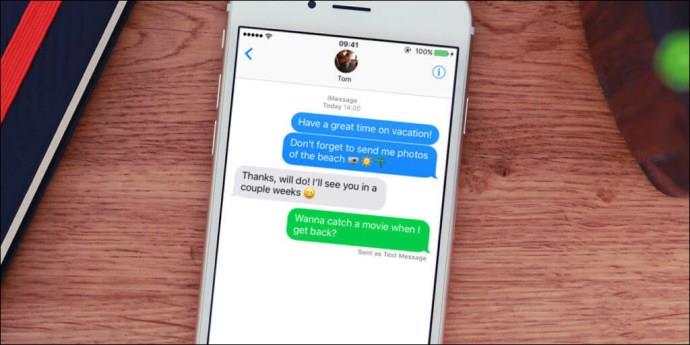
Спосіб 2. Перевірте статус доставки iMessage
Раніше під надісланим повідомленням iMessage був статус «Доставлено» або «Прочитано» , а тепер його немає? Це може означати, що людина, якій ви надсилаєте повідомлення, заблокувала вас у iMessage.
Однак це також може означати, що вони вимкнули опцію «Надсилати сповіщення про прочитання». Це не означає, що вони не бачили вашого повідомлення, просто вони не хочуть, щоб ви знали, що вони його бачили.
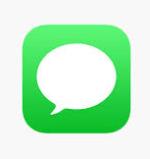
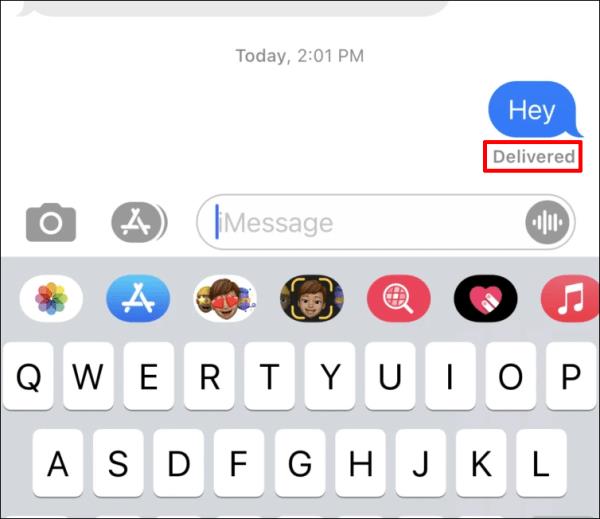
Це не те саме, що бути заблокованим, але це може здаватися таким, якщо ви ніколи не отримаєте відповіді. Раптова зміна статусу доставки iMessage може вказувати на навмисне блокування або потребу в більшій конфіденційності.
Спосіб 3. Перевірте інші програми обміну повідомленнями
Це рішення може стати в нагоді, якщо ви або людина, якій ви надсилаєте повідомлення, також використовуєте інший додаток для обміну повідомленнями.
Отже, якщо ви не отримуєте відповіді в iMessage, а статус доставки недоступний, спробуйте надіслати повідомлення в іншому місці. Якщо ви не заблоковані на інших платформах, ваше повідомлення буде доставлено, коли ваш контакт буде в мережі. Якщо ви не отримуєте відповіді під час спроби іншої програми обміну повідомленнями, вас або заблокували, або особа не хоче відповідати.

Спосіб 4: зателефонуйте їм
Якщо хтось заблокував вас на своєму iPhone, він не отримає ваш дзвінок. Коли ви наберете їхній номер, телефон подзвонить один раз, а потім перейде прямо до голосової пошти.
Звичайно, це також може означати, що вони зайняті й не можуть поговорити. Однак якщо це трапляється кожного разу, коли ви телефонуєте, є шанс, що вас заблокували.
Пам’ятайте, що навіть якщо ви залишите голосове повідомлення, людина не отримає сповіщення про це та, швидше за все, не почує його.

Спосіб 5. Перевірте свій пристрій
Найкраще перевірити наявність проблем зі свого боку, перш ніж припускати найгірше. Наприклад, можливо, інша особа не відповіла, тому що ви офлайн і не знали.
Інша можливість полягає в тому, що програма «Повідомлення» недоступна для деяких користувачів. Хоча ці події рідкісні, час від часу вони трапляються.|
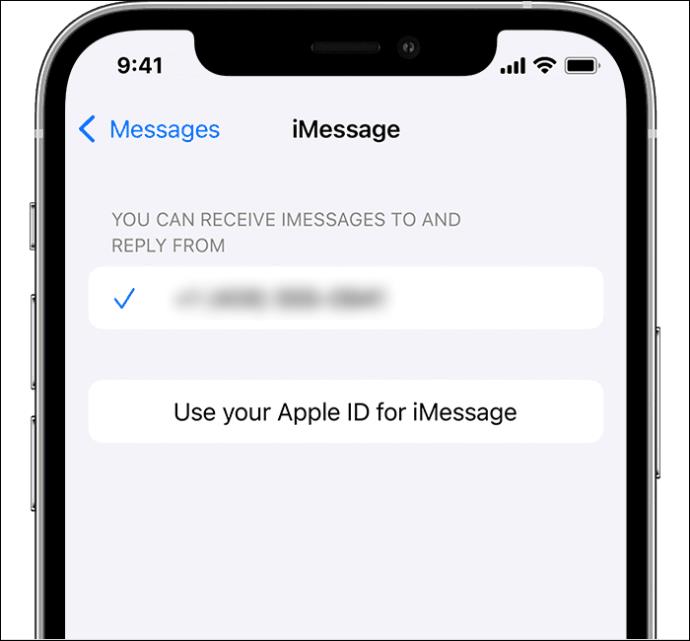
Як заблокувати когось у iMessage
Можливо, непросто дізнатися, чи заблоковано вас у iMessage, але ви можете заблокувати когось миттєво. Ось як це працює:
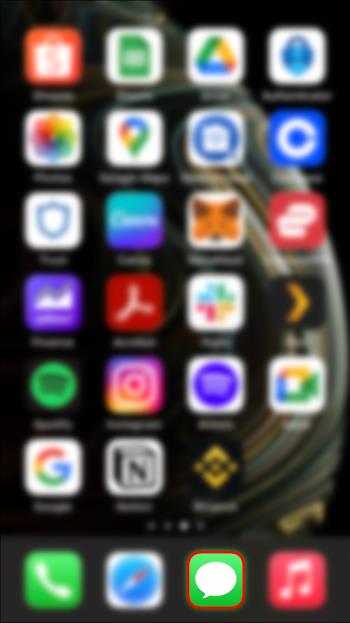
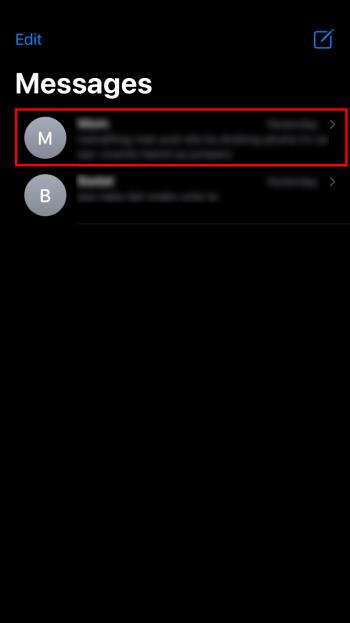
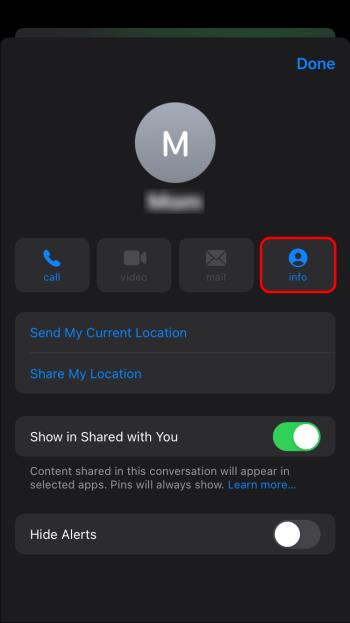
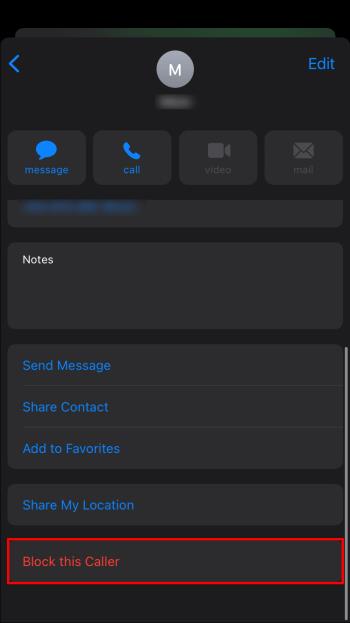
Питання що часто задаються
Це неприємно, коли ви думаєте, чи вас заблокували в iMessage. Тому ми включили цей розділ, щоб відповісти на додаткові запитання щодо блокування iMessage.
Чи може хтось заблокувати мої текстові повідомлення, не блокуючи мої телефонні дзвінки?
Ні. Якщо хтось заблокує ваш номер телефону на своєму iPhone, він заблокує ваші дзвінки, текстові повідомлення та виклики FaceTime. Немає можливості заблокувати одного, а не інших.
Якщо мене хтось заблокує, чи можу я все одно надіслати iMessage?
Ви можете надіслати iMessage, але інша особа не отримає його, і воно не з’явиться, якщо вони вас розблокують.
Якщо хтось заблокує мене на своєму телефоні, чи можу я надіслати iMessage на його Mac?
Звичайно, це моральна сіра зона, але технічно це залежить. Якщо особа, яка вас заблокувала, заблокувала ваш номер телефону, але не вашу електронну пошту в iCloud, ви все одно можете відправити їй повідомлення iMessage на її Mac.
Однак важливо подумати, чи варто це робити чи ні. Іноді люди засмучуються і вчасно розблокують вас. Краще почекати, ніж пробувати.
Немає надійного рішення
Бути заблокованим ніколи не весело. Ще гірше, коли це надходить від людини, з якою ви спілкувалися в iMessage. Можливо, ви вважаєте, що вони заблокували вас з певної причини, або, можливо, їхнє раптове зникнення збентежило вас.
У будь-якому випадку неможливо дізнатися, чи заблокували вони вас, якщо вони не визнають це. Ви можете проаналізувати колір текстової підказки, перевірити квитанції про доставку та перевірити, чи не заблоковано вас в інших програмах обміну повідомленнями. Якщо результати незрозумілі, ви можете спробувати зв’язатися за телефоном.
Але зрештою, якщо вони не відреагують, вам доведеться гадати.
Вас коли-небудь блокували раніше? Які у вас були методи перевірки? Повідомте нам у розділі коментарів нижче.
Програми для відеодзвінків стали найважливішою частиною віддаленої роботи та навчання. Досліджуйте, як зменшити гучність у Zoom, Google Meet та Microsoft Teams.
Дізнайтеся, як налаштувати мобільну точку доступу в Windows 10. Цей посібник надає детальне пояснення процесу з урахуванням безпеки та ефективного використання.
Досліджуйте, як налаштувати налаштування конфіденційності в Windows 10 для забезпечення безпеки ваших персональних даних.
Дізнайтеся, як заборонити людям позначати вас у Facebook та захистити свою конфіденційність. Простий покроковий посібник для безпеки у соцмережах.
Пам’ятаєте часи, коли Bluetooth був проблемою? Тепер ви можете ефективно обмінюватися файлами через Windows 10 за допомогою Bluetooth. Дізнайтеся, як це зробити швидко і легко.
Ось посібник про те, як змінити тему, кольори та інші елементи в Windows 11, щоб створити чудовий робочий стіл.
Детальна інструкція про те, як завантажити Google Meet на ваш ПК, Mac або Chromebook для зручного використання.
Детальний огляд процесу налаштування VPN в Windows 10 для безпечного та анонімного Інтернет-серфінгу.
Ось як ви можете отримати максимальну віддачу від Microsoft Rewards для Windows, Xbox, Mobile, покупок і багато іншого.
Оскільки продуктивність і доступність бездротових периферійних пристроїв продовжують зростати, Bluetooth стає все більш поширеною функцією на ПК з Windows. Досліджуйте, як підключити та використовувати Bluetooth.








